Photoshop使用插件给风光大片塑造光影(3)
文章来源于 图虫网,感谢作者 JingshuZhu 给我们带来经精彩的文章!设计教程/PS教程/照片处理2018-11-15
图中的蚂蚁线显示选区已做出 用亮度/对比度调整图层提亮画面,亮度+41,对比度+18,只对中间色调做调整是为了保护阴影和高光。 调整明度之后,开始色彩处理。调色关键的一步是用加温滤镜, 浓度30%,统一整体色调,
图中的蚂蚁线显示选区已做出
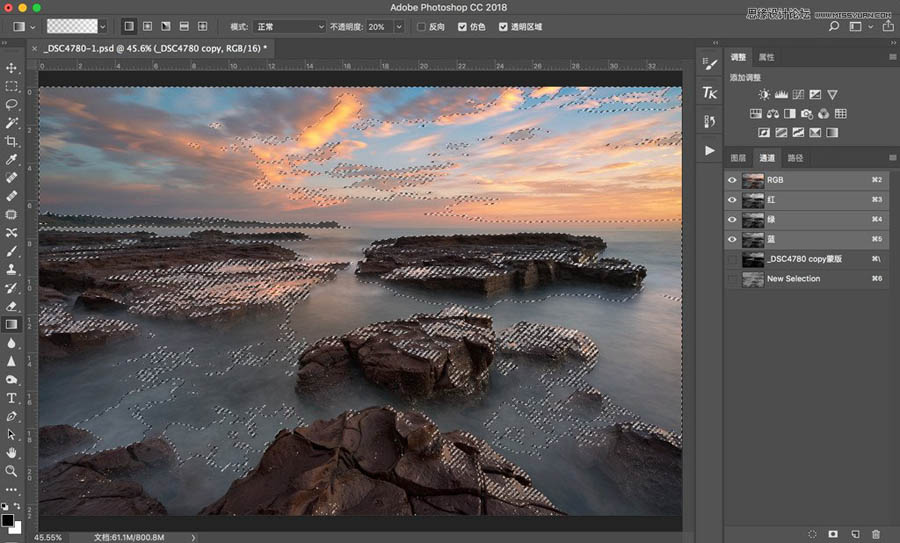
用“亮度/对比度”调整图层提亮画面,亮度+41,对比度+18,只对中间色调做调整是为了保护阴影和高光。
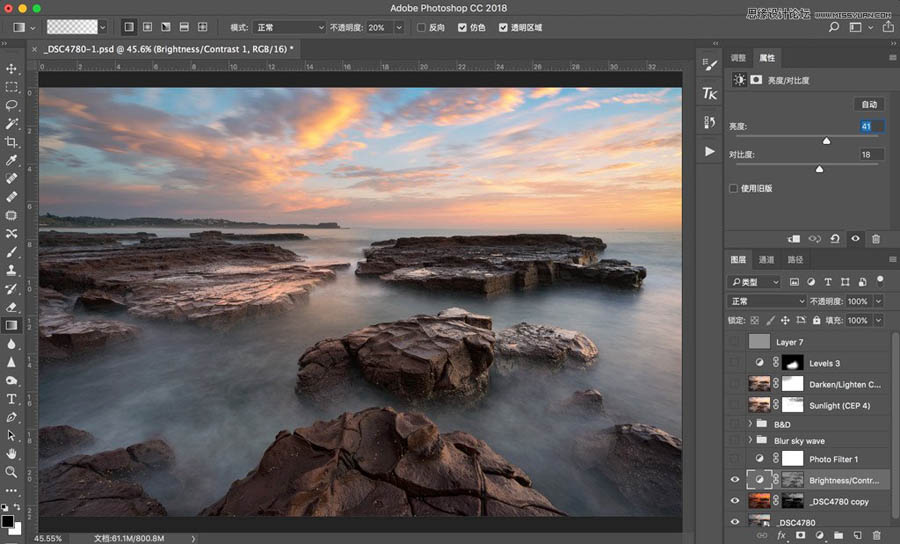
调整明度之后,开始色彩处理。调色关键的一步是用“加温滤镜”, 浓度30%,统一整体色调,令画面看起来像是笼罩着一片日出的光芒。
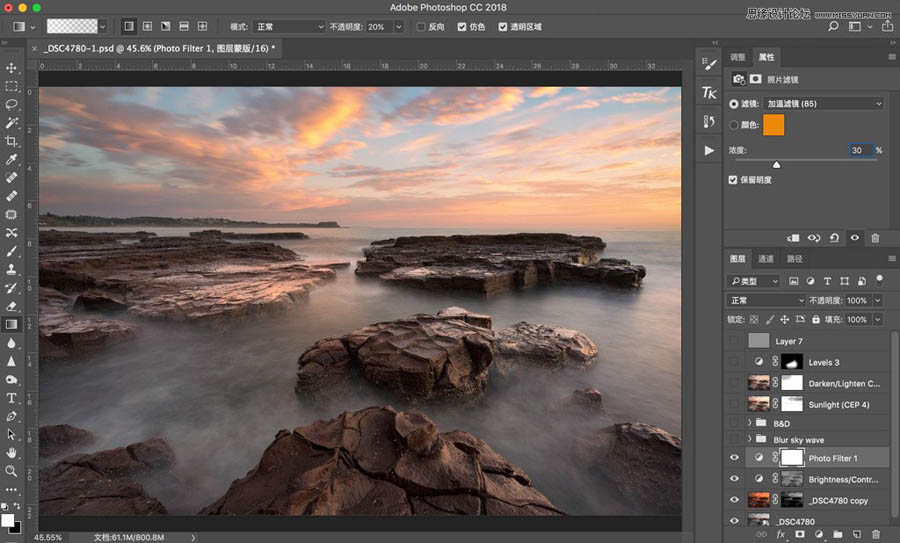
拍摄时海浪汹涌,30秒曝光拍出的海面不够平滑,用高斯模糊滤镜适当模糊水面和天空,令画面看起来更柔美,同时用蒙版隐藏岩石区域,使之不受影响。
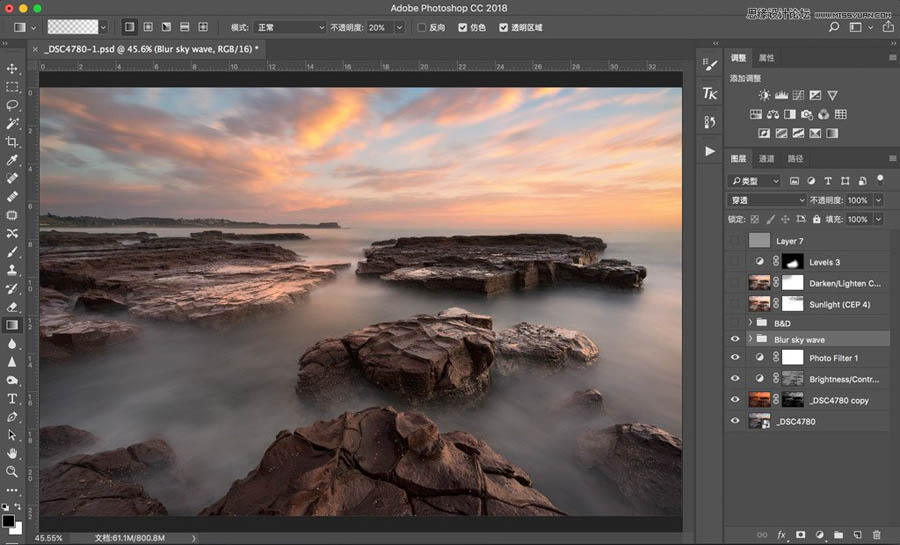
接下来的几个步骤是塑造光影的过程,首先添加两个空白图层,一个做为加深图层,用不透明度10%的黑色画笔涂抹需要加深的区域,图层模式改为“柔光”。另一个空白图层做为减淡图层,用不透明度10%的白色画笔涂抹需要提亮的部分,图层模式改为“叠加”。
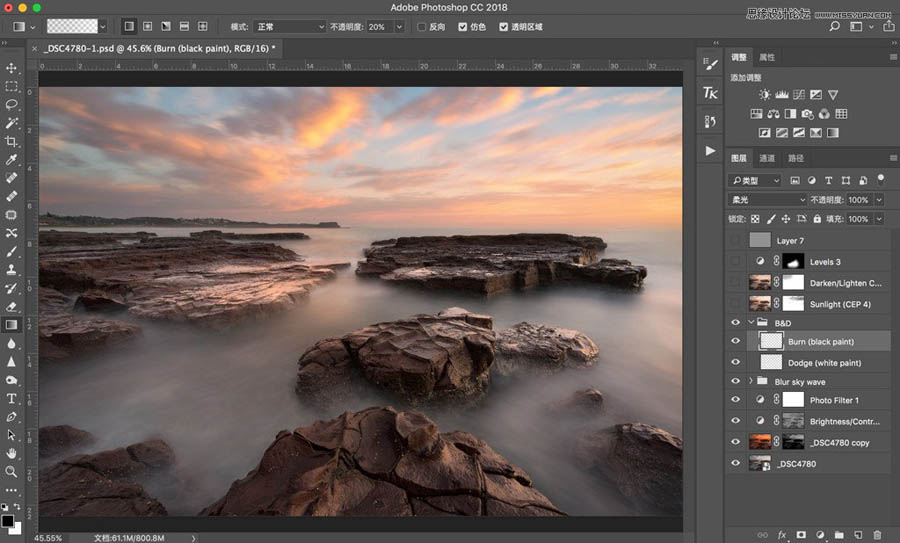
应用Nik 插件Color Efex 中的“阳光“滤镜增添柔光效果。
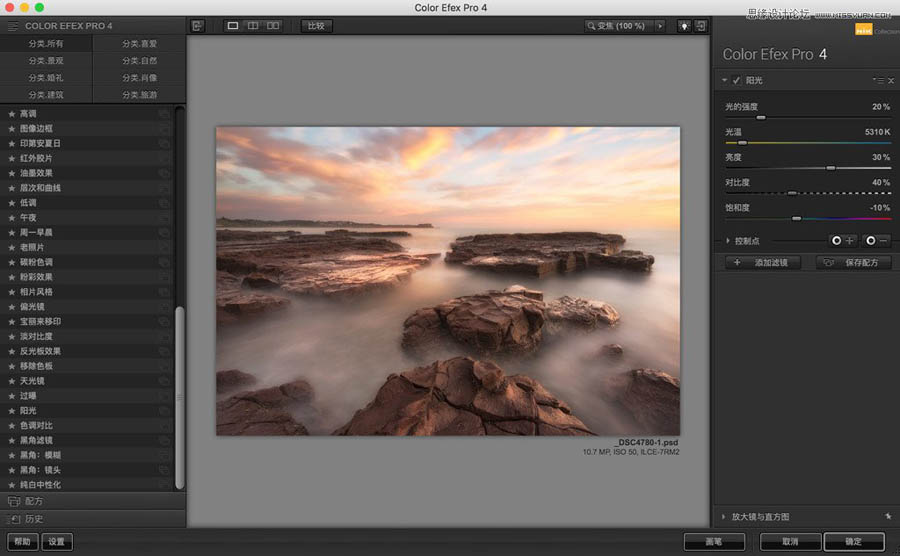
 情非得已
情非得已
推荐文章
-
 Photoshop制作唯美可爱的女生头像照片2020-03-17
Photoshop制作唯美可爱的女生头像照片2020-03-17
-
 Photoshop快速给人物添加火焰燃烧效果2020-03-12
Photoshop快速给人物添加火焰燃烧效果2020-03-12
-
 Photoshop调出人物写真甜美通透艺术效果2020-03-06
Photoshop调出人物写真甜美通透艺术效果2020-03-06
-
 Photoshop保留质感修出古铜色人像皮肤2020-03-06
Photoshop保留质感修出古铜色人像皮肤2020-03-06
-
 Photoshop制作模特人像柔润的头发效果2020-03-04
Photoshop制作模特人像柔润的头发效果2020-03-04
-
 古风效果:用PS调出外景人像中国风意境效果2019-11-08
古风效果:用PS调出外景人像中国风意境效果2019-11-08
-
 插画效果:用PS把风景照片转插画效果2019-10-21
插画效果:用PS把风景照片转插画效果2019-10-21
-
 胶片效果:用PS调出人像复古胶片效果2019-08-02
胶片效果:用PS调出人像复古胶片效果2019-08-02
-
 素描效果:用PS制作人像彩色铅笔画效果2019-07-12
素描效果:用PS制作人像彩色铅笔画效果2019-07-12
-
 后期精修:用PS给人物皮肤均匀的磨皮2019-05-10
后期精修:用PS给人物皮肤均匀的磨皮2019-05-10
热门文章
-
 Photoshop利用素材制作炫丽的科技背景2021-03-11
Photoshop利用素材制作炫丽的科技背景2021-03-11
-
 Photoshop使用中性灰磨皮法给人像精修2021-02-23
Photoshop使用中性灰磨皮法给人像精修2021-02-23
-
 Photoshop制作水彩风格的风景图2021-03-10
Photoshop制作水彩风格的风景图2021-03-10
-
 Photoshop制作创意的文字排版人像效果2021-03-09
Photoshop制作创意的文字排版人像效果2021-03-09
-
 Photoshop制作逼真的投影效果2021-03-11
Photoshop制作逼真的投影效果2021-03-11
-
 Photoshop制作故障干扰艺术效果2021-03-09
Photoshop制作故障干扰艺术效果2021-03-09
-
 Photoshop制作被切割的易拉罐效果图2021-03-10
Photoshop制作被切割的易拉罐效果图2021-03-10
-
 Photoshop制作人物支离破碎的打散效果2021-03-10
Photoshop制作人物支离破碎的打散效果2021-03-10
-
 Photoshop给阴天风光照片添加绚丽色彩
相关文章7542018-11-26
Photoshop给阴天风光照片添加绚丽色彩
相关文章7542018-11-26
-
 Photoshop调出通透大气的海景风光照片
相关文章2962018-11-09
Photoshop调出通透大气的海景风光照片
相关文章2962018-11-09
-
 Photoshop巧用素材给风景大片添加云彩
相关文章5772018-09-14
Photoshop巧用素材给风景大片添加云彩
相关文章5772018-09-14
-
 Photoshop调出海景人像时尚大片艺术效果
相关文章8222018-08-11
Photoshop调出海景人像时尚大片艺术效果
相关文章8222018-08-11
-
 Photoshop详细解析商业大片皮肤修饰教程
相关文章4882018-08-01
Photoshop详细解析商业大片皮肤修饰教程
相关文章4882018-08-01
-
 Photoshop给外景风光照片添加夕阳美景
相关文章6612018-03-06
Photoshop给外景风光照片添加夕阳美景
相关文章6612018-03-06
-
 Photoshop调出阴雨天风光大片清晰效果
相关文章22342017-12-01
Photoshop调出阴雨天风光大片清晰效果
相关文章22342017-12-01
-
 Photoshop快速的给外景风光照片增加质感
相关文章29692017-11-29
Photoshop快速的给外景风光照片增加质感
相关文章29692017-11-29
